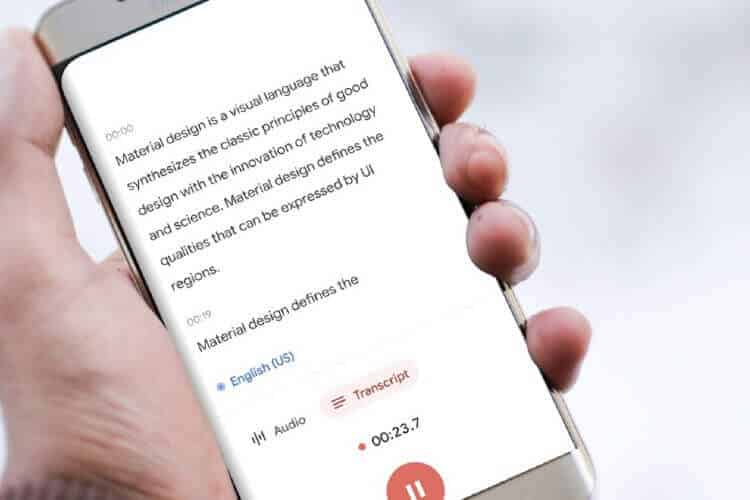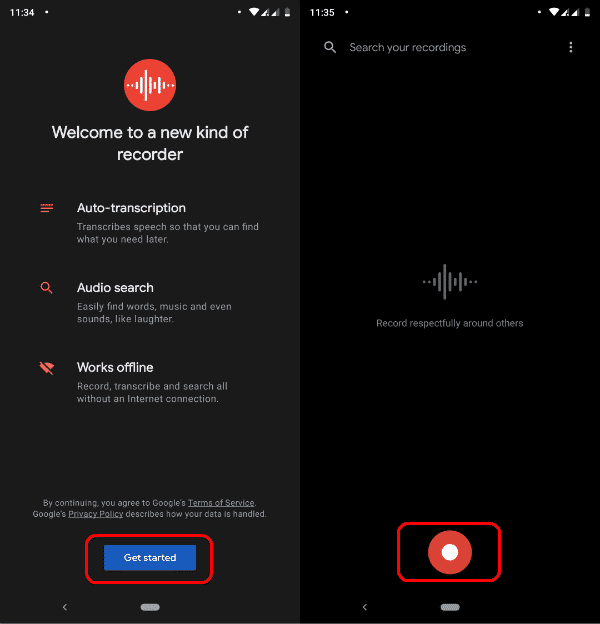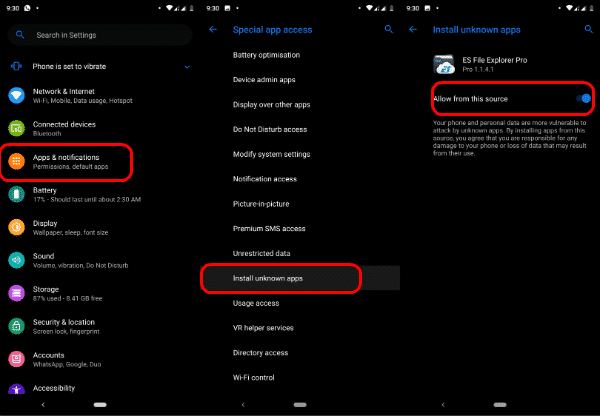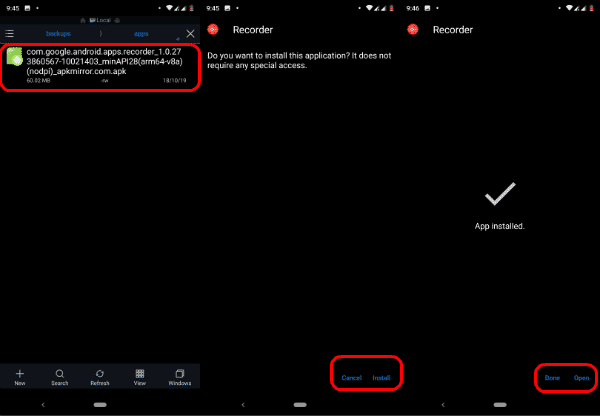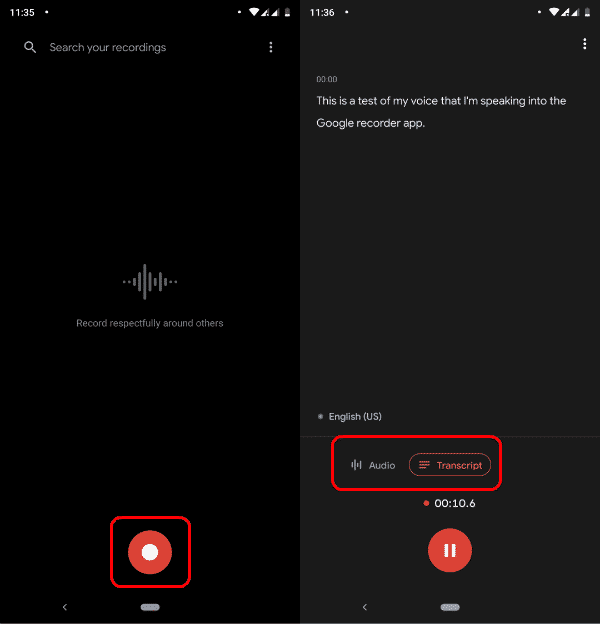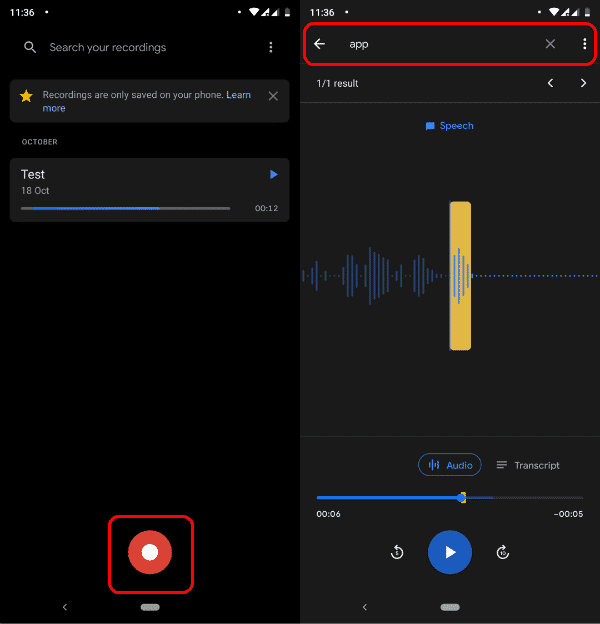So verwenden Sie die Google Recorder-App auf jedem Android-Telefon
Google führt die Recorder-Funktion in seinem neuesten Flaggschiff-Smartphone Pixel 4 ein. Diese Diktiergerät-App ist mit ihren einfachen und Offline-Benutzeroberflächenfunktionen viel besser als die meisten anderen Aufnahme-Apps. Viele Android-Benutzer möchten diese Pixel 4 Recorder-App auf ihren Geräten verwenden.
Wir sind hier, um Ihnen zu zeigen, wie Sie die Google Recorder-App auf jedem Android-Telefon verwenden. Sie können auch mehr über Offline-Transkriptionsfunktionen und die Suchfunktion dieser Rekorder-App erfahren.
Funktionen der Google Recorder-App
Die neuen Pixel-4-Geräte von Google enthalten viele intelligente Funktionen. Diese Funktionen verwenden künstliche Intelligenz, um Ihnen das Leben zu erleichtern. Dies kann in Google Recorder gesehen werden, einer intelligenten Audioaufnahme-App.
Das nützlichste und wichtigste Merkmal dieser Anwendung ist die direkte Transkription. In einfacheren Worten, diese Funktion wandelt Ihre Stimme beim Sprechen in Text um. Diese Funktion kann in vielen Szenarien auf Ihrem Android-Gerät sehr nützlich sein.
Wenn Sie Notizen machen oder etwas Wichtiges aufzeichnen, kann diese Funktion sehr nützlich sein. Der von dieser Anwendung bereitgestellte eingegebene Text kann einfach kopiert und in jeder anderen Anwendung auf Ihrem Gerät verwendet werden. Das Tolle an Google Recorder ist, dass es mehrere Sprachen für die Transkriptionsfunktion unterstützt.
Abgesehen davon ist die Aufnahmequalität dieser App so gut wie es nur geht. Wegen des Kopierens würden viele Android-Nutzer diese App gerne auf ihrem Smartphone haben.
Es gibt viele andere Funktionen und Optionen, die die Google Recorder-App bietet. Diese können sehr nützlich sein, wenn Sie Audio auf Ihrem Telefon aufnehmen. Unabhängig davon, ob Sie diese Anwendung auf Ihrem Smartphone installiert haben oder nicht, müssen Sie die wichtigsten Funktionen kennen.
Wenn Sie Mehr über solche Dinge wissen, können Sie Google Recorder in vollem Umfang nutzen. Wenn Sie also an dieser Sprachaufzeichnungs-App für Android-Geräte interessiert sind, gehen Sie die folgenden Funktionen nacheinander durch:
Direktkopie:
Eine Funktion von Google Recorder ist die direkte Transkriptionsoption. Wie bereits erwähnt, können Sie mit dieser App Ihre Stimme in Text umwandeln. Sie können diesen eingegebenen Text dann in jeder anderen auf Ihrem Smartphone installierten App verwenden.
Datensätze suchen:
Sie können zwar jede andere Audioaufnahme-App auf Ihrem Smartphone verwenden, aber alle haben einen großen Nachteil. Wenn Sie eine große Registrierungsdatei haben, kann es sehr schwierig sein, bestimmte Teile zu finden. Glücklicherweise ist dies mit der Google Recorder-App kein Problem. Es ermöglicht Ihnen, nach bestimmten Wörtern oder Phrasen Ihrer Wahl zu suchen. Es zeigt Ihnen dann den Zeitstempel dafür mit dem eingegebenen Text an.
Sound-Tags:
Ein mit Ihrem Smartphone aufgenommener Audioclip kann verschiedene Arten von Tönen haben. Und Google Recorder kann diese unterscheiden, was sehr praktisch sein kann. Es erkennt den Unterschied zwischen einer Person, die spricht, Musik spielt oder andere Umgebungsgeräusche. Sobald Sie dies getan haben, werden Sie die verschiedenen Teile Ihrer Audioaufnahme einfach farblich kodieren, um den Zugriff zu erleichtern.
Funktioniert offline:
Das Beste an Google Recorder APK ist, dass es all diese Optionen auch dann anbieten kann, wenn Sie offline sind. Daher können Sie mit dieser App Audio ohne Internetverbindung aufnehmen. Dies kann sehr nützlich sein, wenn Sie auf Reisen sind und keinen Zugang zum Internet haben.
Installieren Sie Google Recorder auf einem Pixelgerät
Nun, Google hat kürzlich die Google Recorder-App für alle Pixel-Geräte veröffentlicht. Besitzer von Pixel 2, Pixel 3 oder Pixel 3A können jetzt installieren Die offizielle Google Recorder-App aus dem PlayStore. Sie können Audio mit der Google Recorder-App offline aufnehmen und transkribieren.
Google Recorder auf jedem Android installieren?
Jetzt, da Mehr über die Google Recorder-App Bescheid weiß, möchten Sie sie wahrscheinlich auf Ihrem Gerät installieren. Aber diese App ist offiziell nur für Google Pixel-Geräte verfügbar. Aus diesem Grund können Sie es nicht aus dem Google Play Store installieren. Stattdessen müssen Sie die APK-Datei herunterladen, mit der Sie die Google Recorder-App von der Seite auf Ihr Smartphone laden können.
Obwohl es viele Websites gibt, auf denen Sie diese App herunterladen können, verwenden wir APK Mirror. Stellt die neueste Version einer Datei bereit APK Google Recorder Welches hier heruntergeladen werden kann. Sie müssen genau diese Version dieser App herunterladen, sonst funktioniert sie nicht. Stellen Sie jedoch sicher, dass auf Ihrem Smartphone Android 9.0 oder höher ausgeführt wird, sonst funktioniert diese App nicht für Sie.
Nachdem Sie die APK-Datei von Google Recorder erfolgreich heruntergeladen haben, können Sie sie auf Ihrem Gerät installieren. Glücklicherweise ist es sehr einfach, Google Recorder über seine APK-Datei zu installieren. Es ist, als ob Sie jede andere App auf Ihr Smartphone herunterladen würden. Aber wenn Sie dies noch nicht getan haben, können Probleme auftreten.
Android erlaubt seinen Benutzern standardmäßig nicht, APK-Dateien zu installieren. Dies dient zum Schutz Ihres Smartphones vor potenziellen Sicherheitsbedrohungen. Ihr Gerät kann aufgrund von bösartigen APK-Dateien mit verschiedenen Problemen konfrontiert werden. Wenn Sie also Google Recorder auf Ihrem Android-Gerät installieren möchten, folgen Sie einfach den Anweisungen nacheinander:
- Gehe zur App die Einstellungen على Android Telefon.
- Zur Liste gehen Anwendungen und Benachrichtigungen.
- Gehe jetzt zu Sonderzugangsanwendung> Unbekannter Zugriff installiert.
- Sie sehen dann eine Liste der verschiedenen Anwendungen, die auf Ihrem Gerät installiert sind.
- Hier müssen Sie eine beliebige Datei-Explorer-App Ihrer Wahl finden.
- Aktivieren Sie die Option zum Installieren des Zugriffs auf unbekannte Anwendungen für die ausgewählte Anwendung.
- Jetzt können Sie ohne Probleme jede APK-Datei auf Ihrem Android-Gerät installieren.
- Wenn Sie fertig sind, öffnen Sie dieselbe Datei-Explorer-App auf Ihrem Smartphone und gehen Sie zum Ordner Downloads.
- Öffnen Sie hier die zuvor heruntergeladene Google Recorder APK-Datei.
- Erlauben Sie nun alle erforderlichen Berechtigungen für diese App. Dadurch wird der Installationsvorgang sofort gestartet.
- Es wird sofort erfolgreich auf Ihrem Gerät installiert.
Schließlich können Sie die Google Recorder-App auf Ihrem Smartphone verwenden, um die verschiedenen Funktionen zu genießen.
Wie kopiere ich mit Google Recorder?
Sobald Sie diese App auf Ihrem Smartphone installiert haben, können Sie alle Funktionen nutzen. Das bedeutet, dass Sie die Live-Transkriptionsfunktion von Google Recorder sofort verwenden können. Und um diese Funktion zu verwenden, können Sie die genannten Schritte ausführen:
- Öffnen Sie zunächst die Google Recorder-App auf Ihrem Smartphone.
- Starten Sie nun eine Audioaufnahme über die Aufnahmetaste.
- Wechseln Sie als Nächstes zur Registerkarte Transkription, während Sie Audio aufnehmen. Hier können Sie das Live-Transkript von allem sehen, was Sie sagen.
Wie suche ich in Google Recorder?
Nachdem Sie nun mit der Google Recorder-App einen Audioclip aufgenommen haben, können Sie darin nach Text suchen. Dies ist möglich, da Google Recorder jede von Ihnen erstellte Audioaufnahme transkribiert. Sie können dann ganz einfach jeden Teil der Audioaufnahmen durchsuchen, wie hier gezeigt:
- Öffnen Sie die Google Recorder-App auf Ihrem Telefon, in der Sie alle vorherigen Aufnahmen sehen können.
- Öffnen Sie nun eine beliebige Aufnahme Ihrer Wahl, um den Wiedergabebildschirm aufzurufen.
- Verwenden Sie als Nächstes die Suchoption, um einen beliebigen Text in der Audioaufnahme zu finden.
Wie verwende ich Google Recorder offline?
Eines der besten Dinge an dieser App ist, dass sie sogar offline funktioniert. Dadurch können Sie die Direktkopieroptionen und Suchergebnisse auch ohne Internetverbindung nutzen. Und das Beste daran ist, dass Sie nichts tun müssen, um die Google Recorder-App offline zu verwenden.
Wir hoffen, dass Sie die Google Recorder-App jetzt heruntergeladen und auf Ihrem Smartphone installiert haben. Wenn nicht, stellen Sie sicher, dass Sie die oben bereitgestellte APK-Datei verwenden. Abgesehen von Google Recorder APK können Sie auch Mehr über diese App wissen.
In diesem Artikel finden Sie die wichtigsten Funktionen dieser Anwendung. Als Ergebnis können Sie die Live-Versionen und Websuchfunktionen problemlos genießen. Wenn Sie also eine der besten Sprachaufzeichnungs-Apps für Android-Geräte verwenden möchten, installieren Sie Google Recorder mithilfe dieses Artikels.